安装了VM TOOLS后,真机里文件还是不能拖到虚拟机里
Posted
tags:
篇首语:本文由小常识网(cha138.com)小编为大家整理,主要介绍了安装了VM TOOLS后,真机里文件还是不能拖到虚拟机里相关的知识,希望对你有一定的参考价值。
提示: cannot detemine local file size. you may not have permission to perform the operation . aborting the file copy operation.
有谁知道原因吗?
记得不要把VM TOOLS的服务禁用了
vmware 本机不能往虚拟机里拖文件?
vmware 本机不能往虚拟机里拖文件?
拖过去后显示菜单提示:复制到当前位置,移动到当前位置,取消。点了后,不能复制。
tools已经安装了。 只能往外拖,不能往里拖。已经重装过,重起过。还是一样。 可以远程帮我弄一下.弄好了再追50分。
可以,需要安装Vmware Tools才可以向Vmware虚拟机里拖文件。
将文件从计算机直接拖动到虚拟机步骤如下所示:
1、单击虚拟机并选择安装vmware工具,点击直接下载,下载完成,直接点击安装。将此计算机中的文件直接拖动到VMware。
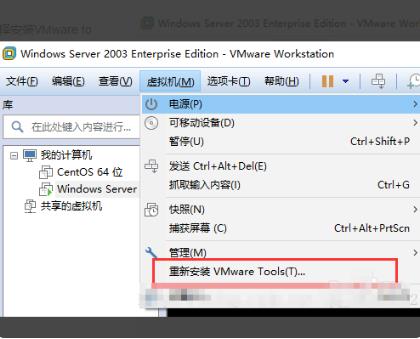
2、选择虚拟机并单击设置。
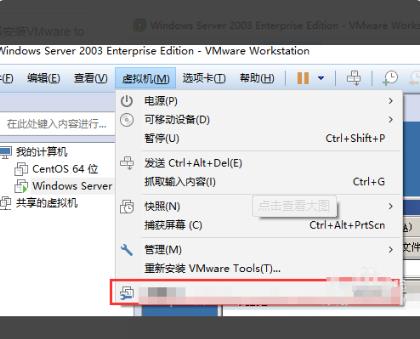
3、进入选项页,选择共享文件夹,在Windows客户端中选择启用并选中映射到网络驱动器(M),在文件夹中,单击“添加”。

4、在弹出页面中浏览要共享的文件夹,单击“下一步”,然后单击“确定”。
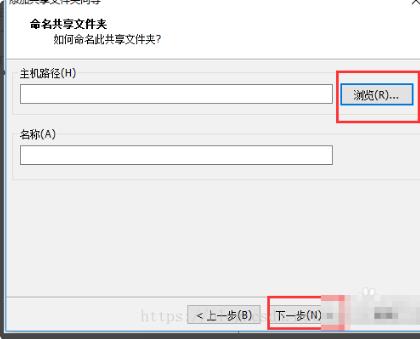
5、右键单击“我的电脑”,选择映射网络驱动器。

6、单击浏览,选择VMware shared folder,找到刚才共享的文件夹,然后单击确定。
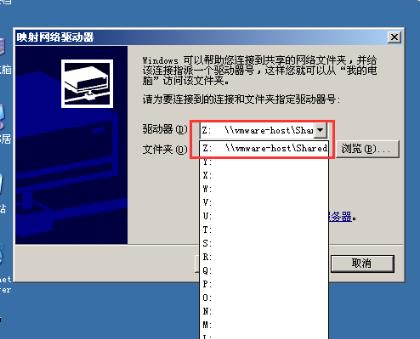
7、双击我的电脑,选择网络驱动器,点击进入。
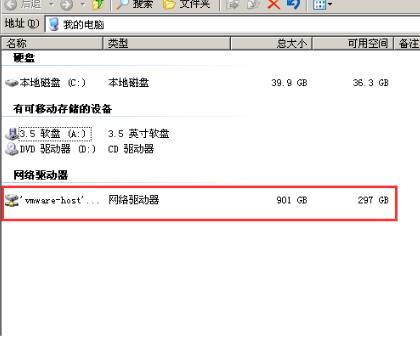
8、然后就可以看到共享文件夹了。
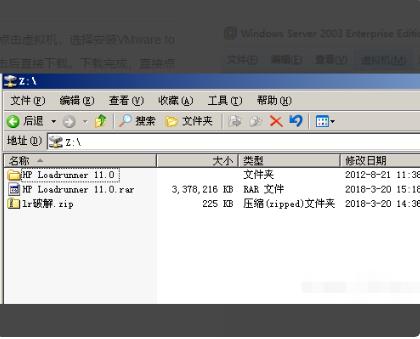
需要安装Vmware Tools才可以向Vmware虚拟机里拖文件。具体安装方法示例如下所示:
1、在Vmware的菜单栏,点击“虚拟机”,选择“安装VmwareTools"。
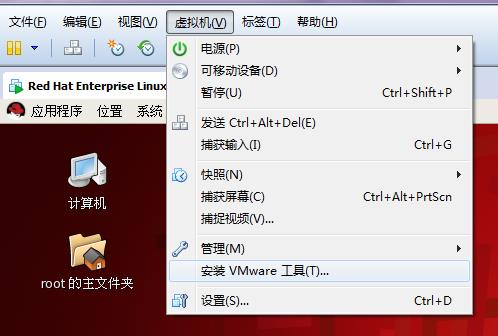
2、示例以Linux系统为例,这时候会看到Linux虚拟机中出现了Vmware Tools的挂载光盘,右键将其解压缩。
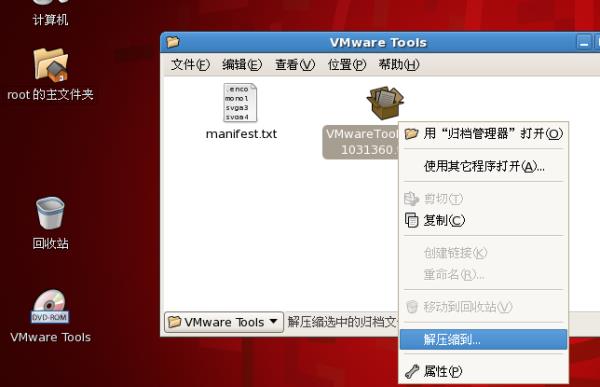
3、打开终端,运行解压目录下的vvmware-install.pl的文件,即可开始安装。

4、注意:安装Vmware Tools之后,一定要重启操作系统,否则还是不能拖放文件的。
参考技术B 用左键拖而不是右键。重启虚拟机,重新安装VMTOOL试试。
进入虚拟机的C盘程序目录的VMTOOL目录,找到vmuser.exe,双击试试。
不行就新建个虚拟机。
再不行换VM版本。
我用7.1。本回答被提问者采纳 参考技术C 能,启动虚拟机系统,装好vmware tools就可以了(虚拟机菜单下)。 参考技术D 去右击计算机 或者此电脑 进入管理 磁盘管理 然后找到一个显示VM的盘【 一般都是最后一个盘】 右击 更改驱动器号 删除就行
以上是关于安装了VM TOOLS后,真机里文件还是不能拖到虚拟机里的主要内容,如果未能解决你的问题,请参考以下文章
为啥安装了open-vm-tools,复制文件到kali上还是不能粘贴
解决VMware虚拟机中Ubuntu 22.04无法联网, 安装VMwareTools失败,未发现软件包open-vm-dkms,open-vm-tools问题解决